Installation
Hinweise zu Installation und Freischaltung
|
Sie können die Oriolus-Lernprogramme entweder von der DVD
aus installieren oder von unserer Download-Seite herunterladen und
dann installieren oder die Programme direkt ohne Installation mit dem Programm Oriolus_Lernprogramme_starten.exe
aus dem Internet aufrufen. Zunächst arbeiten die Programme als Demoversionen. Durch die Eingabe eines Freischaltcodes
werden sie zu Vollversionen.
|
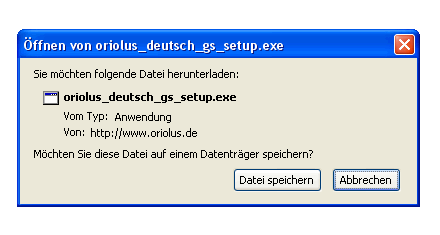 |
Wenn Sie von unserer Download-Seite ein Lernprogramm herunterladen, wird die zugehörige Datei (im Beispiel links "oriolus_deutsch_gs_setup.exe") zunächst auf der Festplatte gespeichert. Sie können selbst angeben, in welchem Verzeichnis das geschehen soll. Nach Abschluss des Downloads starten sie die heruntergeladene Datei, z. B. durch Doppelklick im Explorer. |
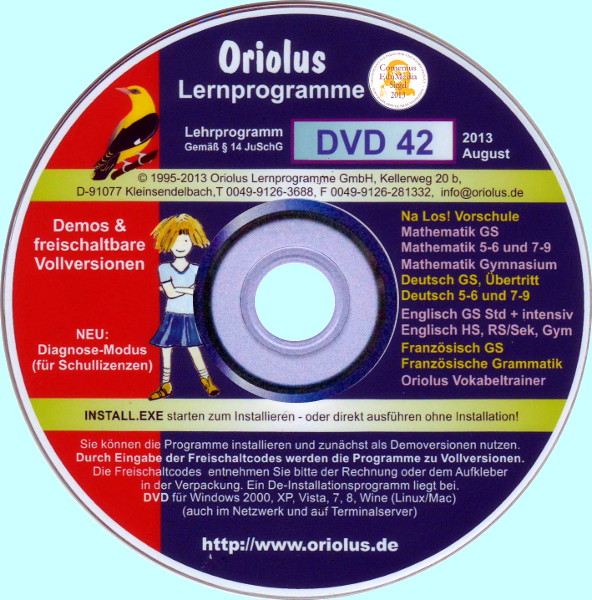 |
Das ist unsere DVD. Auf der Scheibe sind alle unsere Programme als Demoversionen, die mit den entsprechenden Freischaltcodes zu Vollversionen freigeschaltet werden können. Wir nummerieren die DVDs einfach durch. Kleine Korrekturen und Erweiterungen der Programme werden vorher schon per Download oder Update auf unserer Website angeboten. |
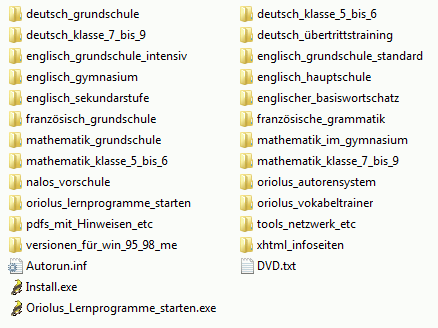 |
Das ist das Inhaltsverzeichnis der Oriolus DVD. Wenn Sie die DVD einlegen, wird per Autostart das Installationsprogramm "install.exe" selbständig gestartet. Sollten Sie die Autostart-Option deaktiviert haben, müssen Sie das Install-Programm per Doppelklick mit dem Explorer aufrufen. |
Das ist das Installationsprogramm der Oriolus DVD.
Sie können damit die Programme entweder ohne Installation sofort ausführen
oder die Installation auf den Rechner vornehmen (empfohlem).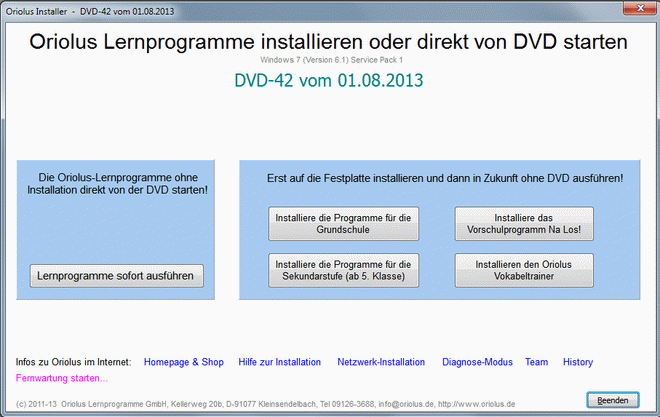 |
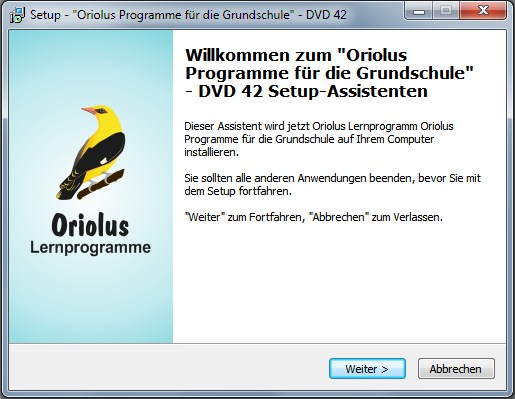 |
Die Installation von DVD wurde ab DVD 42 vereinfacht. Man kann jetzt alle Grundschulprogramme und alle Sekundarstufenprogramme in jeweils einem Durchgang installieren. Hier ist erste Seite der Grundschulinstallation. |
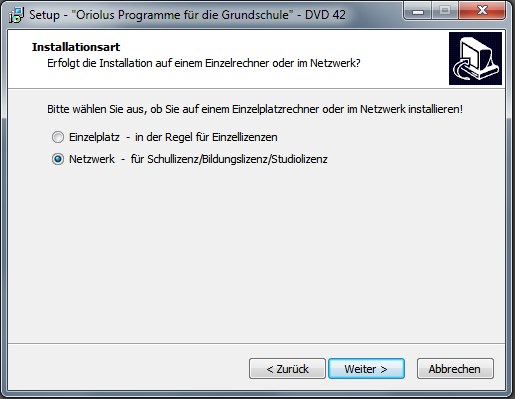 |
Hier geben Sie an, ob Sie das Programm auf einem Einzelplatz oder im Netzwerk installieren möchten. Im Netzwerk sollte man z. B. nicht in C:\Programme... installieren. Außerdem bietet das Installationsprogramm im Netzwerkmodus die Eingabe eines Lehrerpassworts an. |
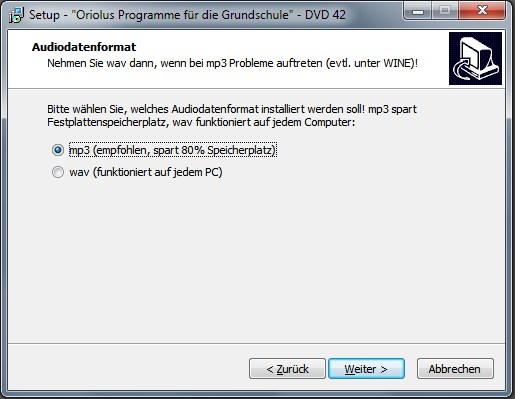 |
In der Regel verwenden wir Audiodaten im mp3-Format, das diese eine gute Qualität haben und wenig Platz brauchen. Gelegentlich findet man Rechner vor, die unsere mp3-Dateien nicht abspielen können. In diesem Fall können Sie hier (auch nachträglich) die wav-Version der Audiodaten installieren (oder nachinstallieren). |
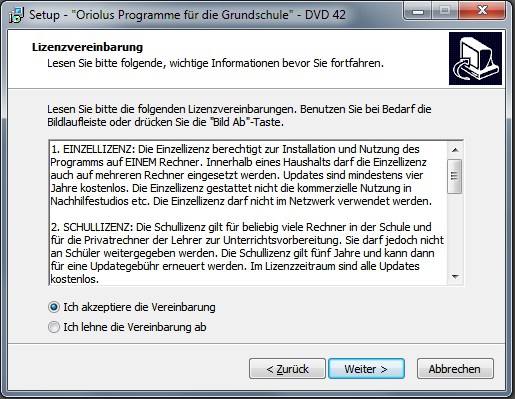 |
Die Lizenzvereinbarung haben wir kurz und verständlich gehalten. |
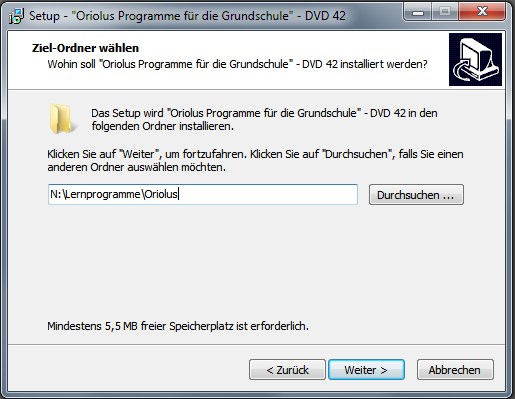 |
Bei der Auswahl des Verzeichnisses, in welches die Lernprogramme installiert werden sollen (Zielverzeichnis), haben Sie freie Hand. Im Netzwerk ist es vorteilhaft, nicht in C:\Programme... zu installieren, denn dieses Verzeichnis wird von Windows geschützt, sodass es etwas aufwendiger ist, dort in der netzwerk.ini Änderungen zu speichern. |
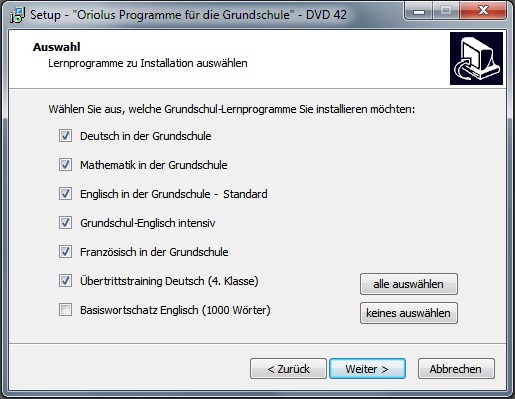 |
Hier können Sie auswählen, welche Grundschulprogramme Sie installieren möchten. Setzen Sie einfach die Häkchen! |
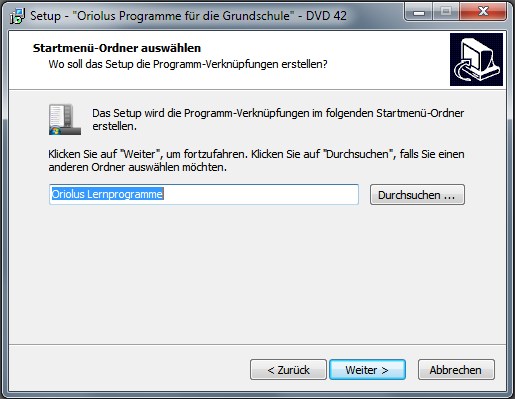 |
Der Eintrag ins Startmenü von Windows wird hier ausgewählt. |
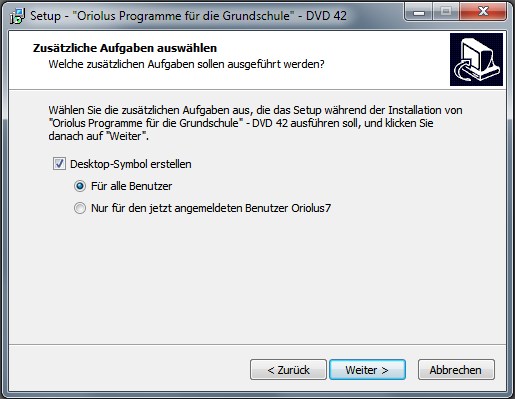 |
Hier kann man ein Icon zum Start der Programme erstellen, das auf dem Desktop liegt. |
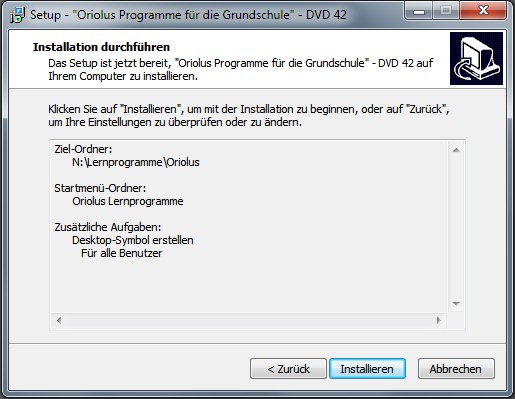 |
Die Zusammenfassung der Installationseinstellungen! |
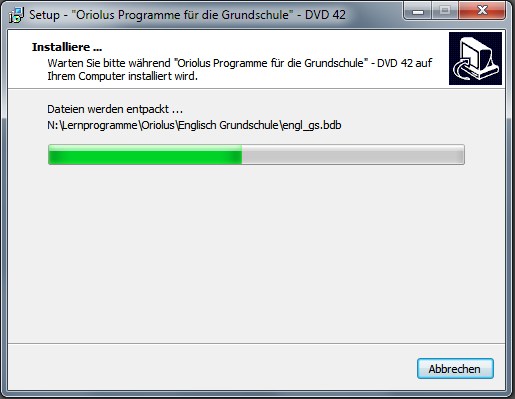 |
Dann einige Augenblicke Geduld... |
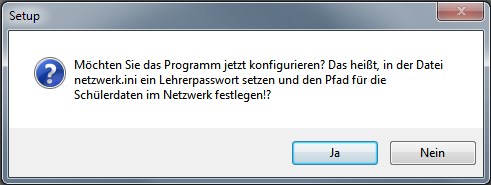 |
Wenn Sie die Installation im Netzwerk gewählt haben, können Sie hier gleich die notwendigen Einstellungen vornehmen, nämlich ein Lehrerpasswort setzen und das Verzeichnis bestimmen, in dem die Schülerdaten gespeichert werden sollen (LZK_VERZEICHNIS=). |
 |
| Hier können Sie ein Lehrerpasswort setzen und den Pfad zu den Schülerdaten eintragen und einige weitere Einstellungen vornehmen. Sie können diesen Weg auch benutzen, um zu einem späteren Zeitpunkt ein verschlüsseltes Lehrerpasswort zu setzen. Starten Sie dazu einach das Installationsprogramm von der DVD und klicken Sie sich bis zu diesem Punkt durch, ohne eine Programm zur Installation auszuwählen. |
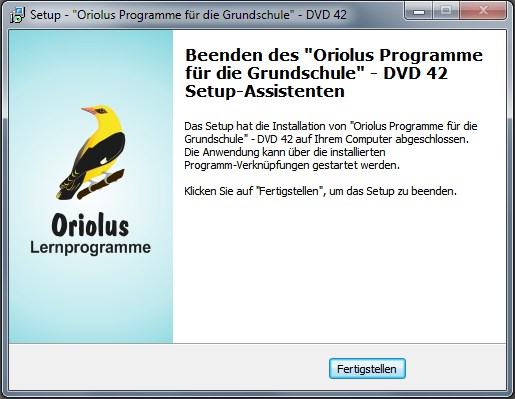 |
Und fertig ist die Installation |
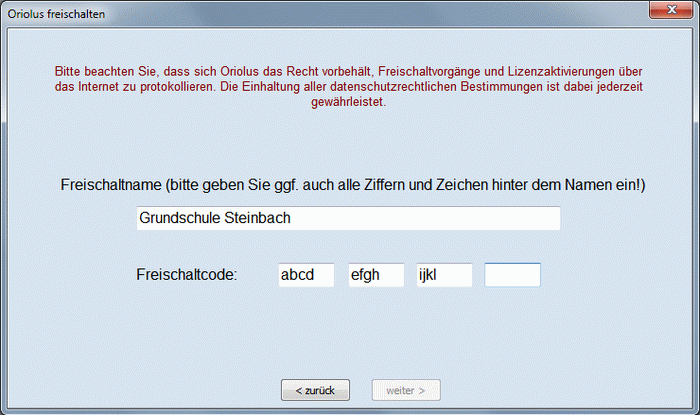 |
| Die Programme müssen nach der Installation freigeschaltet werden, sonst arbeiten sie nur als Demoversionen. Dazu klickt man nach dem Programmstart auf "Programm jetzt freischalten" und gibt dann den Freischaltnamen und den 16stelligen Freischaltcode ein. Das muss, wie gesagt, nur ein einziges Mal gemacht werden. Ein Freischaltcode genügt seit DVD 42 für alle Programme, die Sie bestellt haben! Den Freischaltcode finden Sie auf der Rechnung und/oder als Aufkleber in der DVD-Verpackung (rechte Innenseite, oberhalb der DVD). |
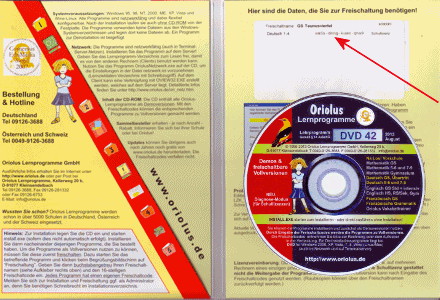 |
Hier sehen Sie die aufgeschlagene Verpackung und den weißen Aufkleber (roter Pfeil) mit den Freischaltcodes. Beachten Sie bitte, dass Sie den Freischaltnamen buchstabengetreu eingeben und beim Freischaltcode alle Zeichen korrekt ablesen. Es werden Kleinbuchstaben verwendet, die Ziffer Null (0) und der Großbuchstabe "I" (i) kommen nicht vor. |
|
Sie haben Ihren Freischaltcode verloren? Kein Problem - wir übermitteln Ihnen kostenlos einen Neuen! Wir brauchen dazu Ihre Kundennummer oder die Rechnungsnummer oder Ihre Anschrift und die Angabe, welche Lizenzen Sie von uns erworben haben. Wir schauen dann in unserem Computer nach, welche Lizenzen dort gespeichert sind, und senden Ihnen diese zu, bevorzugt per Fax oder E-Mail. Sie erreichen uns per E-Mail unter info@oriolus.de, per Hotline 09126-3688 (bzw. 0049-9126-3688) oder per Fax 09126-6753 (bzw. 0049-9126-6753). |
|
Die Freischaltung klappt nicht? Gelegentlich klappt die Freischaltung nicht auf Anhieb. Dafür gibt es einige Fehlerquellen. Bitte überprüfen Sie:
Wenn es trotzdem nicht funktioniert, wenden Sie sich einfach an uns und wir geben Ihnen einen neuen Code. |
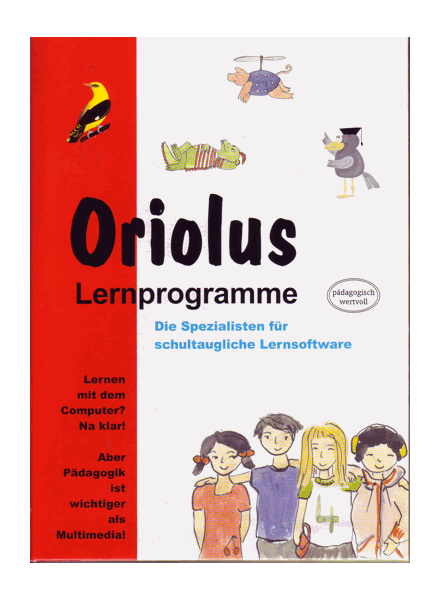 |
So sieht übrigens unsere DVD-Verpackung aus. Sie ist komplett aus Pappe und damit recycelbar. Wir sind übrigens an einem Programm beteiligt, das sicherstellt, dass die Verpackung CO2-neutral hergestllt wird! Alte DVDs können ebenfalls an diversen Sammelstellen abgegeben werden. Wir verschicken die DVD-ROM in dieser Verpackung in einer Papier-Polstertasche ohne zusätzliches Verpackungsmaterial. Somit fällt kaum Restmüll an. |